Installera om paketkärninstansen på en plats – Azure Portal
Varje Azure Private 5G Core-plats innehåller en paketkärninstans, som är en molnbaserad implementering av 3GPP-standarddefinierade 5G Next Generation Core (5G NGC eller 5GC).
I den här guiden får du lära dig hur du installerar om en paketkärninstans med hjälp av Azure Portal. Om du har problem med distributionen kan ominstallation av paketkärnan hjälpa dig att återställa den till ett bra tillstånd.
Om du installerar om paketkärnan tas paketkärninstansen bort och distribueras om med den befintliga platskonfigurationen. Platsberoende resurser som Packet Core Control Plane, Packet Core Data Plane och Attached Data Network påverkas inte.
Förutsättningar
- Se till att du kan logga in på Azure Portal med ett konto med åtkomst till den aktiva prenumeration som du använde för att skapa ditt privata mobilnätverk. Det här kontot måste ha den inbyggda rollen Deltagare eller Ägare i prenumerationsomfånget.
- Om paketkärninstansen fortfarande hanterar begäranden från dina UE:er rekommenderar vi att du utför ominstallationen under ett underhållsfönster för att minimera påverkan på tjänsten. Du bör tillåta upp till två timmar för att ominstallationsprocessen ska slutföras.
- Om du använder Microsoft Entra-ID för att autentisera åtkomsten till dina lokala övervakningsverktyg kontrollerar du att den lokala datorn har grundläggande kubectl-åtkomst till Det Azure Arc-aktiverade Kubernetes-klustret. Detta kräver en kubeconfig-kärnfil som du kan hämta genom att följa core-namnområdesåtkomsten.
Visa paketkärninstansens installationsstatus
Följ det här steget för att kontrollera paketkärninstansens installationsstatus och se till att inga andra processer körs innan du försöker installera om.
Logga in på Azure-portalen.
Sök efter och välj den mobilnätverksresurs som representerar det privata mobilnätverket.
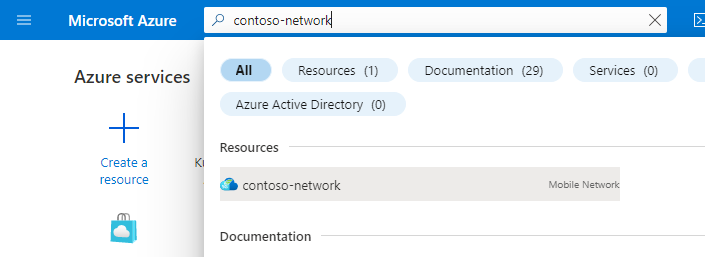
I menyn Resurs väljer du Webbplatser.
Välj den webbplats som innehåller paketkärninstansen som du är intresserad av.
Under rubriken Nätverksfunktion väljer du namnet på den Packet Core Control Plane-resurs som visas bredvid Packet Core.
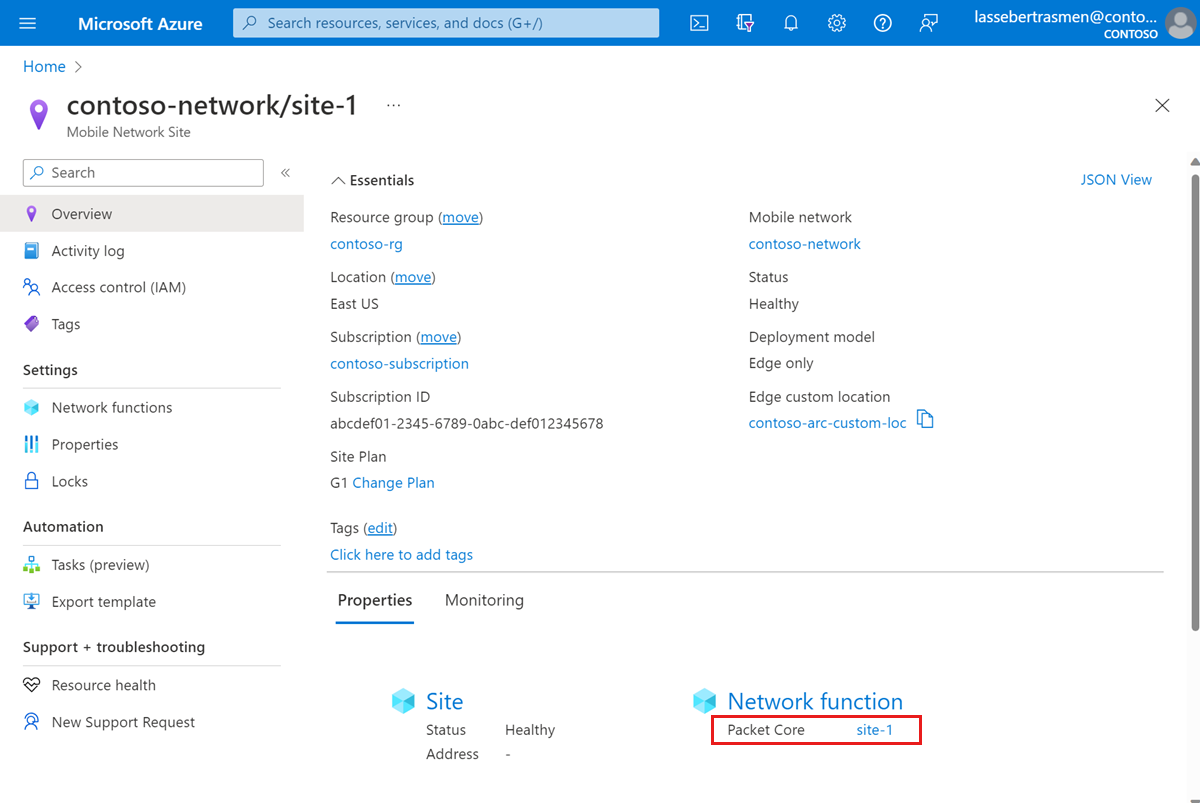
Under rubriken Essentials kontrollerar du det aktuella paketkärntillståndet under fältet Paketkärnans installationstillstånd. Om statusen under det här fältet anger att paketkärninstansen redan kör en process, till exempel en uppgradering eller en annan ominstallation, väntar du tills den har slutförts innan du försöker installera om.
Säkerhetskopiera distributionsinformation
Följande lista innehåller de data som kommer att gå förlorade över en ominstallation av paketkärnorna. Säkerhetskopiera all information som du vill bevara. Efter ominstallationen kan du använda den här informationen för att konfigurera om paketkärninstansen.
- Beroende på din autentiseringsmetod när du loggar in på instrumentpanelerna för distribuerad spårning och paketkärna:
- Om du använder Microsoft Entra-ID sparar du en kopia av Kubernetes Secret Object YAML-filen som du skapade i Skapa Kubernetes-hemliga objekt.
- Om du använder lokala användarnamn och lösenord och vill fortsätta använda samma autentiseringsuppgifter sparar du en kopia av de aktuella lösenorden på en säker plats.
- Alla spårningar tas bort under uppgraderingen och kan inte hämtas. Om du vill behålla eventuella spårningar kan du exportera och spara dem på ett säkert sätt innan du fortsätter.
- Eventuella anpassningar som görs till instrumentpanelerna för paketkärnorna överförs inte över ominstallationen. Se Exportera en instrumentpanel i Grafana-dokumentationen för att spara en säkerhetskopierad kopia av dina instrumentpaneler.
- De flesta användarenheter registrerar automatiskt om och återskapar alla sessioner när ominstallationen har slutförts. Om du har några särskilda enheter som kräver manuella åtgärder för att återställa från ett avbrott i paketkärnen samlar du in en lista över dessa UE:er och deras återställningssteg.
Installera om paketkärninstansen
Så här installerar du om paketkärninstansen:
Gå till resursen Packet Core Control Plane enligt beskrivningen i Visa paketkärninstansens installationsstatus.
Välj Installera om paketkärnan.

I fältet Bekräfta ominstallation skriver du ja.

Välj Installera om.
Azure avinstallerar nu paketkärninstansen och distribuerar om den med samma konfiguration. Du kan kontrollera statusen för ominstallationen genom att välja Uppdatera och titta på fältet Paketkärnans installationstillstånd . När processen är klar får du ett meddelande med information om huruvida ominstallationen lyckades.
Om ominstallationen av paketkärnen misslyckades hittar du mer information om orsaken till felet genom att välja meddelandeikonen och sedan Fler händelser i aktivitetsloggen.
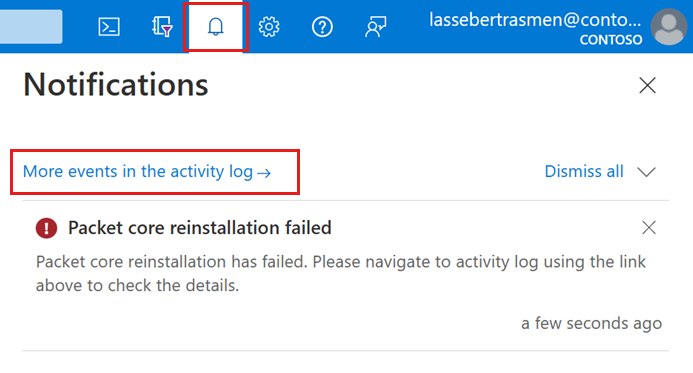
Återställa säkerhetskopierad distributionsinformation
Konfigurera om distributionen med hjälp av den information som du samlade in i Säkerhetskopiera distributionsinformation.
Beroende på din autentiseringsmetod när du loggar in på instrumentpanelerna för distribuerad spårning och paketkärna:
- Om du använder Microsoft Entra-ID kontrollerar du att du har åtkomst till instrumentpaneler för distribuerad spårning och paketkärnor med hjälp av Microsoft Entra-ID. Om du inte kan komma åt något av dessa använder du det hemliga objektet igen för distribuerad spårning och instrumentpanelerna för paketkärnan.
- Om du använder lokala användarnamn och lösenord följer du Åtkomst till webb-GUI för distribuerad spårning och Åtkomst till instrumentpanelerna för paketkärnorna för att återställa åtkomsten till dina lokala övervakningsverktyg.
Om du säkerhetskopierade några instrumentpaneler för paketkärnorna följer du Importera en instrumentpanel i Grafana-dokumentationen för att återställa dem.
Om du har UE:er som kräver manuella åtgärder för att återställa från ett avbrott i paketkärnen följer du deras återställningssteg.
Verifiera ominstallation
Gå till resursen Packet Core Control Plane och kontrollera att fältet Paketkärnans installationstillstånd innehåller Installerat, enligt beskrivningen i Visa paketkärninstansens installationsstatus.
Välj Resurshälsa under avsnittet Hjälp till vänster.
- Kontrollera att resursen är felfri och att det inte finns några oväntade aviseringar.
- Om det finns oväntade aviseringar följer du de rekommenderade stegen i listan för att återställa systemet.
- Mer information om hälsotillstånd och statustyper som kan visas finns i Översikt över Resource Health.
Använd Azure Monitor-plattformsmått eller instrumentpanelerna för paketkärnorna för att bekräfta att paketkärninstansen fungerar normalt efter ominstallationen.
Nästa steg
Du har installerat om paketkärninstansen. Du kan nu använda Azure Monitor eller instrumentpanelerna för paketkärnorna för att övervaka distributionen.